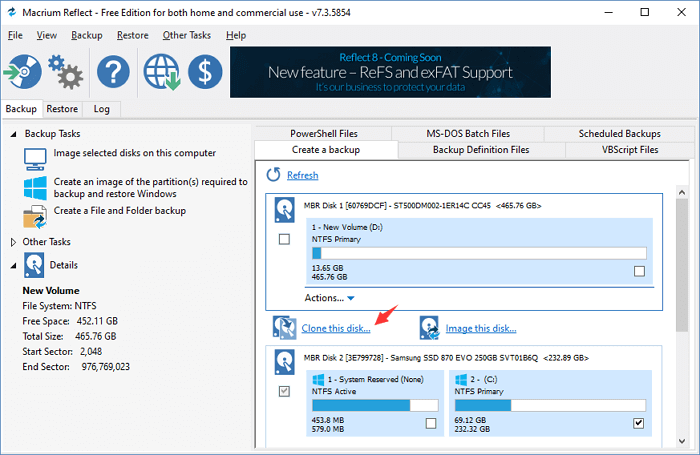Hauptinhalt
Hauptinhalt
Solid-State-Laufwerke (SSDs) haben den Bereich der Datenspeicherung mit höheren Geschwindigkeiten, größerer Zuverlässigkeit und geringerem Stromverbrauch als herkömmliche Festplatten (HDDs) revolutioniert. Heutzutage werden die meisten Laptops mit einer SSD ausgeliefert, bevor sie das Werk verlassen. Es ist absehbar, dass die Tage, an denen SSD den Festplattenmarkt dominieren werden, nicht mehr lange auf sich warten lassen.
Intel ist eine der führenden SSD-Marken weltweit. Das Aufrüsten der Festplatte Ihres Computers auf eine Intel SSD wird ihn auf den neuesten Stand bringen und Ihnen ein besseres Benutzererlebnis ermöglichen. EaseUS wird Ihnen die beste intel ssd klonen software oder die beste Software für Intel SSD Clone Software zum kostenlosen Download vorstellen, um Ihnen beim Klonen einer Festplatte zu helfen! Lassen Sie uns beginnen!
Festplatte klonen mit Intel Datenmigrationssoftware
Um eine Festplatte aufzurüsten oder durch eine Intel SSD zu ersetzen, führen Sie eine Neuinstallation durch oder klonen Sie eine Festplatte auf ein Intel SSD-Laufwerk. Bei der ersten Methode müssen Sie Windows und Programme neu installieren; ohne Backup gehen Ihre Daten verloren. Glücklicherweise können mit dem Klonen alle Daten von einer SSD auf eine andere überträgen werden, ohne dass Windows neu installiert werden muss oder Daten verloren gehen, und das Intel SSD-Klon-Tool kümmert sich um alle Ihre Probleme und spart Zeit und Mühe.
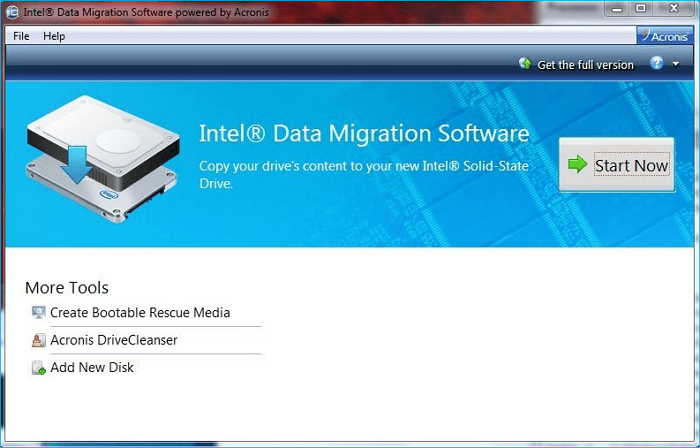
Intel SSD wird mit einem integrierten SSD-Klon-Tool namens Intel Data Migration Software geliefert. Es ist ein spezielles Intel SSD-Migrationswerkzeug, das Ihnen helfen kann, den Inhalt Ihrer Festplatte von einem alten Speichergerät auf eine neue Intel SSD zu kopieren. Sie können die Intel SSD Data Migration Software herunterladen und sie zum Klonen Ihrer Festplatte verwenden.
Obwohl die Intel SSD Software Ihnen helfen kann, eine Festplatte auf eine Intel SSD zu klonen, gibt es einige Punkte, auf die Sie achten müssen:
- Die Intel Data Migration Software wird laut einer Ankündigung von Intel im Jahr 2020 eingestellt.
- Die Intel SSD Migration Software unterstützt keine dynamischen Festplatten.
- Beim Klonen kann das Problem auftreten, dass die Intel Data Migration Software funktioniert nicht.
Ist dieser Blog hilfreich? Teilen Sie ihn in Ihren sozialen Medien, um mehr Menschen mit den gleichen Problemen zu helfen.
Beste Intel SSD-Klonen-Software kostenloser Download
Dem obigen Inhalt zufolge ist das integrierte Intel SSD-Migrationstool keineswegs der beste Weg, um eine Festplatte zu klonen. Bedeutet das jedoch, dass Sie keinen anderen Ausweg haben? Definitiv nicht. Sie können eine professionelle SSD-Klon-Software wie EaseUS Disk Copy ausprobieren, um eine Festplatte zu klonen, die als beste Intel Data Migration Software-Alternative dienen kann, um Ihnen zu helfen, alle Probleme zu vermeiden, die bei der Verwendung dieses Tools auftreten können.
EaseUS Disk Copy ist ein effizientes und zuverlässiges Programm zum Klonen von Festplatten und SSDs verschiedener Hersteller wie Intel, Samsung, Kingston, WD, Crucial, etc. Es kann Ihnen helfen, Ihre Windows-Installation auf eine SSD zu kopieren, ohne sie neu zu installieren.
Warum sollten Sie EaseUS Disk Copy zum Klonen einer SSD wählen?
- Benutzerfreundliche Schnittstelle. Die EaseUS SSD Clone Software verfügt über eine einfache und intuitive Benutzeroberfläche, die die Durchführung des Klonvorgangs erleichtert. Selbst ein Anfänger kann es ohne Schwierigkeiten benutzen.
- Schnelles und effizientes Klonen. Die EaseUS Disk Clone Software verwendet fortschrittliche Klon-Algorithmen, die eine schnelle und effiziente Datenübertragung ermöglichen, wenn Daten von einer alten Festplatte auf einen neuen PC übertragen oder das Betriebssystem auf eine SSD migriert werden.
- Klonen Sie dynamische Festplatten. Mit der Klon-Software von EaseUS können Sie im Gegensatz zum Intel Data Migration Tool oder anderen Klon-Tools eine gesamte dynamische Festplatte auf SSDs klonen.
- Sektor-für-Sektor-Klon. Es ermöglicht Ihnen, einen Sektor-für-Sektor-Klon der Quellplatte auf die Ziel-Intel-SSD zu erstellen und mehrere Partitionen auf eine neue Festplatte zu klonen.
- Zuverlässiger technischer Support. EaseUS bietet den ganzen Tag über zuverlässigen und kostenlosen technischen Support. Wenden Sie sich an das Support-Team, wenn Sie während des Klonvorgangs Probleme oder Fragen haben.
Mit EaseUS Disk Copy können Sie Windows 10 auf SSD migrieren und auf eine größere Festplatte aufrüsten. Sie können es auf Ihren Computer herunterladen, um eine Festplatte mit Leichtigkeit zu klonen!
HDD auf Intel SSD ohne Neuinstallation klonen
Nachdem Sie EaseUS Disk Copy heruntergeladen haben, erfahren Sie hier, wie Sie in nur 4 Schritten eine Festplatte auf eine Intel SSD klonen können:
- Hinweis:
- Die EaseUS SSD Cloning Software kann eine SSD auch dann erkennen, wenn Sie sie nicht initialisieren.
Vorankündigung:
- Die Funktion "Sektor für Sektor kopieren" verlangt, dass die Größe der Zielfestplatte mindestens gleich oder größer als die der Quellfestplatte ist. Lassen Sie diese Funktion deaktiviert, wenn Sie eine größere Festplatte auf eine kleinere Festplatte klonen möchten.
- Alle Daten auf dem Zieldatenträger werden vollständig gelöscht, seien Sie also vorsichtig.
Schritt 1. Um mit dem Kopieren/Klonen eines ganzen Datenträgers auf einen anderen zu beginnen, wählen Sie diesen Datenträger als Quelldatenträger unter "Festplatte Modus" aus und klicken Sie auf "Nächstes".
Schritt 2. Wählen Sie das andere Laufwerk als Ziellaufwerk.
Es erscheint nun eine Meldung, die Sie darauf hinweist, dass die Daten verloren gehen. Bitte bestätigen Sie diese Meldung mit "OK" und klicken Sie anschließend auf "Weiter".
Schritt 3. Überprüfen Sie das Festplattenlayout der beiden Festplatten. Sie können das Diskettenlayout der Zieldiskette verwalten, indem Sie "Die Festplatte automatisch anpassen", "Als die Quelle kopieren" oder "Festplatten-Layout bearbeiten" wählen.
- Die Funktion "Die Festplatte automatisch anpassen" nimmt standardmäßig einige Änderungen am Layout der Zielfestplatte vor, damit diese optimal funktionieren kann.
- "Als die Quelle kopieren" ändert nichts an der Zielplatte und das Layout ist dasselbe wie das der Quellplatte.
- Mit "Festplatten-Layout bearbeiten" können Sie die Größe der Partition auf der Zielfestplatte manuell ändern/verschieben.
Aktivieren Sie die Option "Aktivieren Sie die Option, wenn die Zielplatte eine SSD ist", um Ihre SSD auf die beste Leistung zu bringen.
Schritt 4. Klicken Sie auf "Fortfahren", um die Aufgabe offiziell auszuführen.
Zum Abschluss der Dinge
Dieser Artikel beschreibt die beste Intel SSD-Klon-Software, mit der Sie eine Festplatte auf eine Intel SSD klonen oder eine Intel HDD auf eine Intel SSD klonen können. Sie können zwar versuchen, Intel Data Migration Software, um Ihnen helfen, eine Festplatte klonen, aber es hat nicht mehr bieten keine Updates und Sie könnten Probleme der einen oder anderen Art zu bekommen.
Daher ist die Verwendung einer professionellen SSD-Klon-Software wie EaseUS Disk Copy der beste Weg, um eine Festplatte ohne Probleme auf eine SSD zu klonen. Es kann Ihnen auch helfen, die Größe Ihrer Festplattenpartition zu ändern und eine bootfähige Festplatte zu erstellen, damit Sie Ihre neuen Computer starten können. Einfach herunterladen und ausprobieren!
Beste intel ssd klonen software FAQs
1. Hat Intel SSD eine Klon-Software?
Ja, Intel SSD kommt mit seiner Klon-Lösung. Die Intel Data Migration Software kann Ihnen beim Klonen einer Festplatte helfen und ist kostenlos herunterzuladen, aber sie wurde 2020 eingestellt. Daher können Sie professionelle Festplattenklon-Software wie EaseUS Disk Copy, Macrium Reflect und Clonezilla ausprobieren.
2. Wie verwendet man die Intel Data Migration Software zum Klonen von Festplatten?
- Schritt 1. Klicken Sie in der Seitenleiste auf Werkzeug und dann auf Datenträger klonen.
- Schritt 2. Wählen Sie einen Datenübertragungsmodus: Automatisch (in den meisten Fällen empfohlen) oder Manuell (der manuelle Modus bietet flexiblere Optionen beim Klonen, was nützlich sein kann, wenn Sie das Festplattenlayout ändern möchten).
- Schritt 3. Wählen Sie die Quellfestplatte aus und wählen Sie die Intel SSD als Zielfestplatte. (Hinweis: Wenn Sie den manuellen Modus wählen, müssen Sie eine Verschiebungsmethode wählen und das Festplattenlayout ändern).
- Schritt 4. Überprüfen Sie die konfigurierten Einstellungen und klicken Sie auf Fortfahren, um das Klonen zu starten.
3. Macht das Klonen einer SSD diese bootfähig?
Das Klonen einer Festplatte auf eine SSD (wenn das Ziellaufwerk Ihr Systemlaufwerk ist) macht die SSD bootfähig. Allerdings müssen Sie die SSD in den BIOS-Einstellungen als erstes Boot-Gerät festlegen.
War diese Seite hilfreich? Ihr Support ist uns wirklich wichtig!

EaseUS Disk Copy
EaseUS Disk Copy ist leistungsstarkes aber sehr einfach zu bedienendes Tool zum Klonen und Migrieren von HDDs/SSDs. Das Tool ermöglicht Ihnen, ein Systemlaufwerk schnell und einfach auf eine neue Festplatte (oder eine neu installierte SSD) zu migrieren, wobei nur ein Minimum an Konfiguration erforderlich ist.
-
Aktualisiert von
Nach seinem Medientechnik-Studium entschloss sich Markus dazu, als ein Software-Redakteur zu arbeiten. Seit März 2015 bei EaseUS Tech Team. Er hat sich auf Datenrettung, Partitionierung und Datensicherung spezialisiert. …Vollständige Bio lesen
EaseUS Disk Copy

Professionelles Tool zum Klonen der Festplatten, der Partitionen und anderer Datenträger.
Hot-Artikel
-
29 Dezember 2023
![]()
-
01 Januar 2024
![]()
-
19 Oktorber 2023
![]()
-
19 Oktorber 2023
![]()
-
23 Januar 2024
![]()
-
29 Dezember, 2023
![]()
-
29 Dezember, 2023
![]()
-
29 Dezember, 2023
![]()
Interessante Themen